Sadržaj:
Pripremni radovi
Neposredno pre nego što pređete na podešavanje rutera Tenda N301, potrebno je izvršiti nekoliko jednostavnih radnji vezanih za povezivanje i izbor mesta za ovo mrežno uređaj. Ispakujte uređaj i povežite ga sa računarom. Ako ovu operaciju radite prvi put, možda će vam uputstva dostupna na sledećem linku biti od velike pomoći.
Detaljnije: Povezivanje rutera sa računarom

Tokom povezivanja, potrebno je odrediti još jedan faktor — položaj rutera u stanu ili kući. Ako će se računari povezivati samo putem LAN kabla, nema razlike u izabranom mestu, ali kada se povezuju putem Wi-Fi, to igra važnu ulogu, posebno u velikim prostorijama.
U materijalu gde govorimo o pojačanju signala rutera, postoji vizuelno objašnjenje kako izabrano mesto utiče na kvalitet signala i koji elektronski uređaji mogu uticati na njegovo pogoršanje. Upoznajte se sa ovom informacijom, ako još niste odabrali mesto za instalaciju Tenda N301 ili želite to učiniti pametno.
Detaljnije: Pojačanje signala rutera sopstvenim rukama
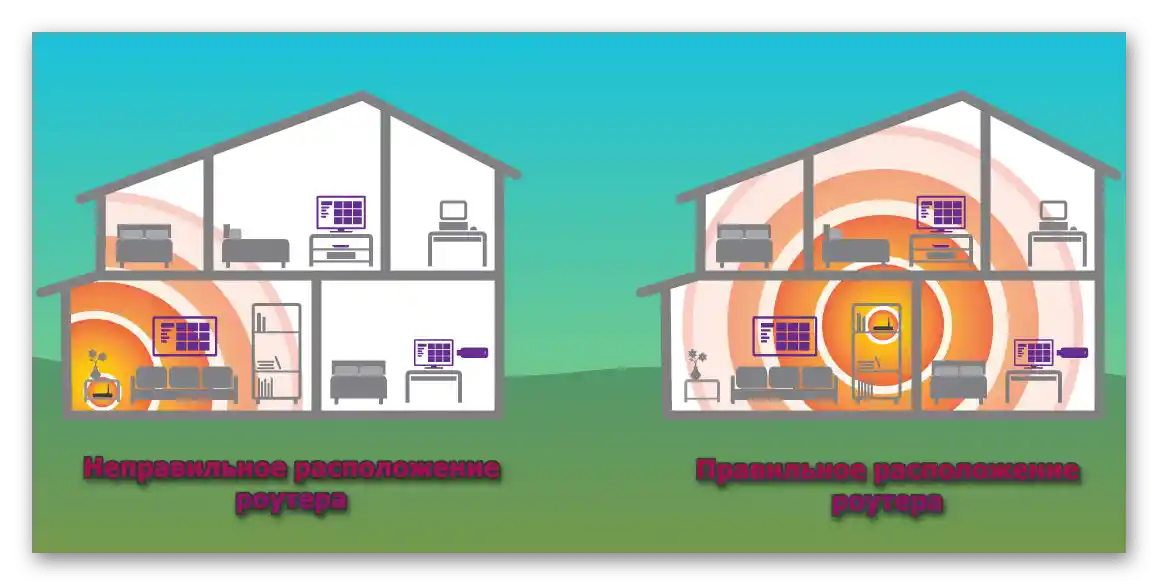
Autorizacija u veb interfejsu
Prijava u veb interfejs rutera je još jedan važan korak koji se obavlja pre glavne faze konfiguracije. Naime, upravo u ovom meniju se vrši dalja podešavanja, zato je važno razumeti kako pravilno ući u njega. Za to je potrebno odrediti korisničko ime, lozinku i adresu koja se unosi u veb pretraživaču.Ova tema ima posebno uputstvo na našoj veb stranici, gde se govori o dostupnim metodama pretrage informacija.
Detaljnije: Definisanje korisničkog imena i lozinke za pristup veb-interfejsu rutera
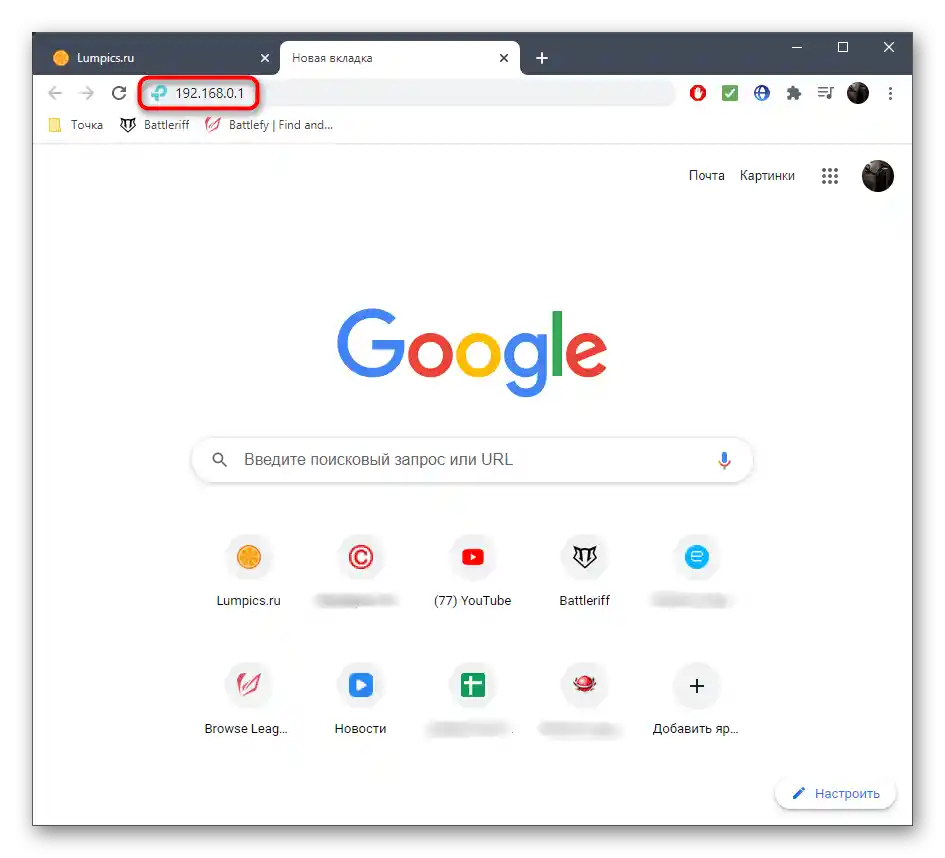
Ručno podešavanje rutera Tenda N301
Kada pročitate i realizujete sve gore opisane korake, možete slobodno preći na konfiguraciju rutera Tenda N301. Podelili smo ceo proces na uzastopne korake radi lakšeg razumevanja konfiguracije. Dodatno ćemo napomenuti da se uputstvo zasniva na najnovijoj verziji veb-interfejsa, gde još uvek nedostaje Čarobnjak za brzo podešavanje, pa će se radnje morati obavljati ručno, što malo otežava operaciju, ali je i dalje moguće da je čak i početnik savlada.
Korak 1: Povezivanje na mrežu (WAN)
Prvi korak opšte konfiguracije rutera je povezivanje sa mrežom provajdera, od čega zavisi pristup internetu. Sva složenost ovog koraka leži u potrebi da se dobiju informacije od pružaoca internet usluga, ako on ne daje posebne instrukcije za podešavanje veze. Međutim, hajde da razjasnimo sve redom, razmatrajući svaki savremeni protokol.
- Nakon uspešne autorizacije u veb-interfejsu Tenda N301, pređite na odeljak "Internet Settings".
- Kontaktirajte tehničku podršku provajdera ili sami pronađite uputstva na sajtu ili u ugovoru kako biste saznali koji tip veze koristi. Počnimo sa statičkom IP adresom. Za podešavanje ovog protokola označite odgovarajuću stavku.
- Unesite IP adresu, masku podmreže, podrazumevani prolaz i DNS servere koje je obezbedio provajder.Pre nego što sačuvate, obavezno proverite informacije, jer greška čak i u jednoj cifri može izazvati probleme sa povezivanjem.
- Ako se radi o protokolu dinamičke IP adrese, koji je trenutno najpopularniji upravo zbog jednostavnosti povezivanja, postavite oznaku na stavku "Dynamic IP".
- Nema potrebe da se bilo šta menja u ovom protokolu, o čemu će biti reči u prozoru veb-interfejsa, tako da jednostavno primenite ostale izmene, sačekajte nekoliko minuta dok se ruter potpuno restartuje, a zatim proverite pristup mreži.
- U Ruskoj Federaciji još uvek je popularan protokol PPPoE, a za njegovu aktivaciju provajder dodeljuje svakom klijentu korisničko ime i lozinku. Pronađite te informacije u dobijenoj dokumentaciji ili se obratite direktno podršci. U meniju za podešavanje unesite svoje podatke i sačuvajte izmene.
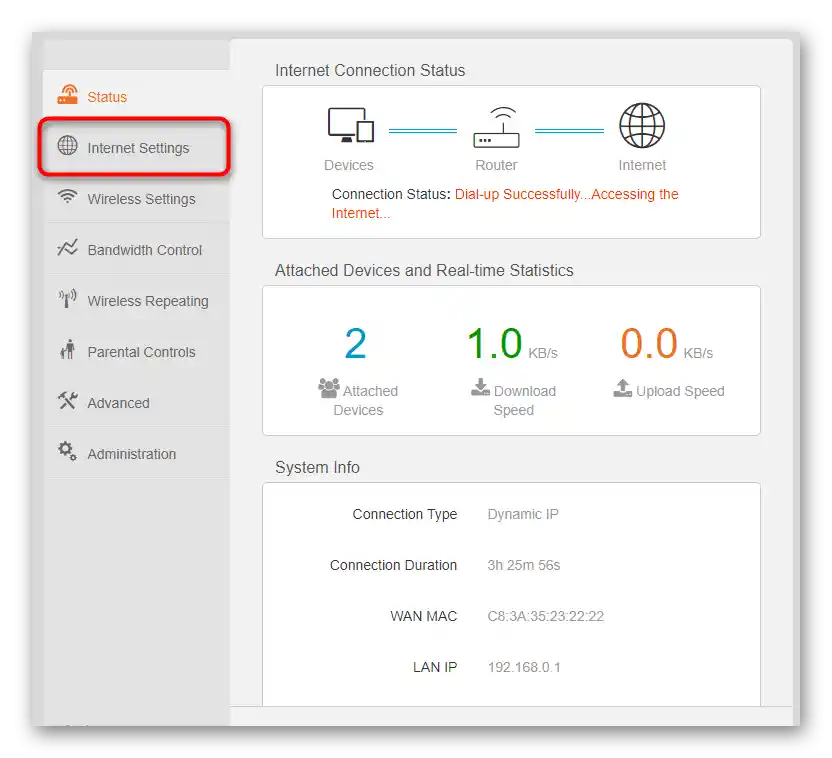
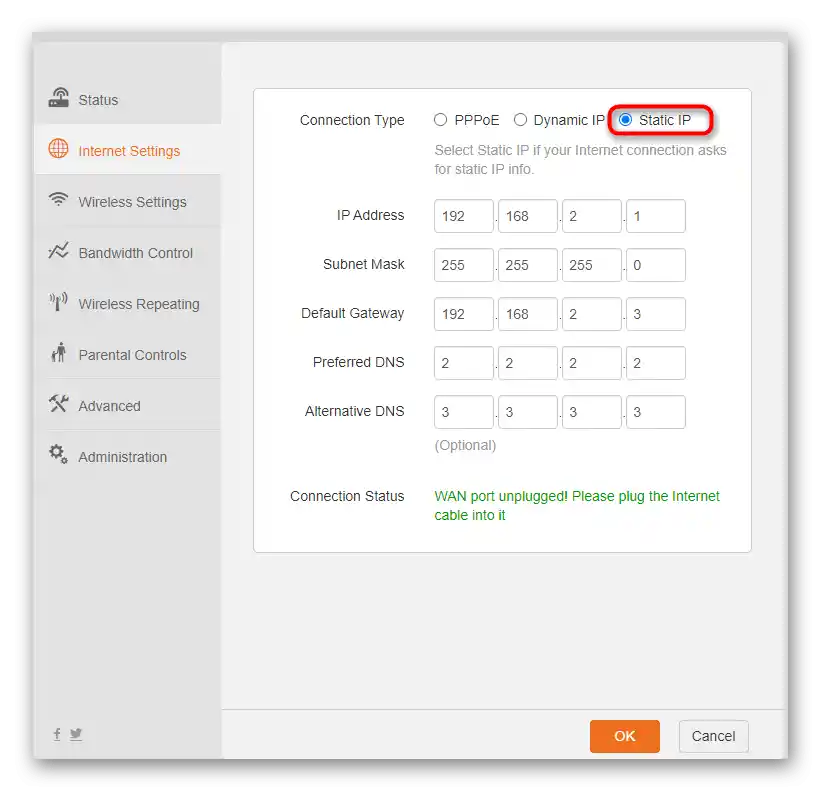
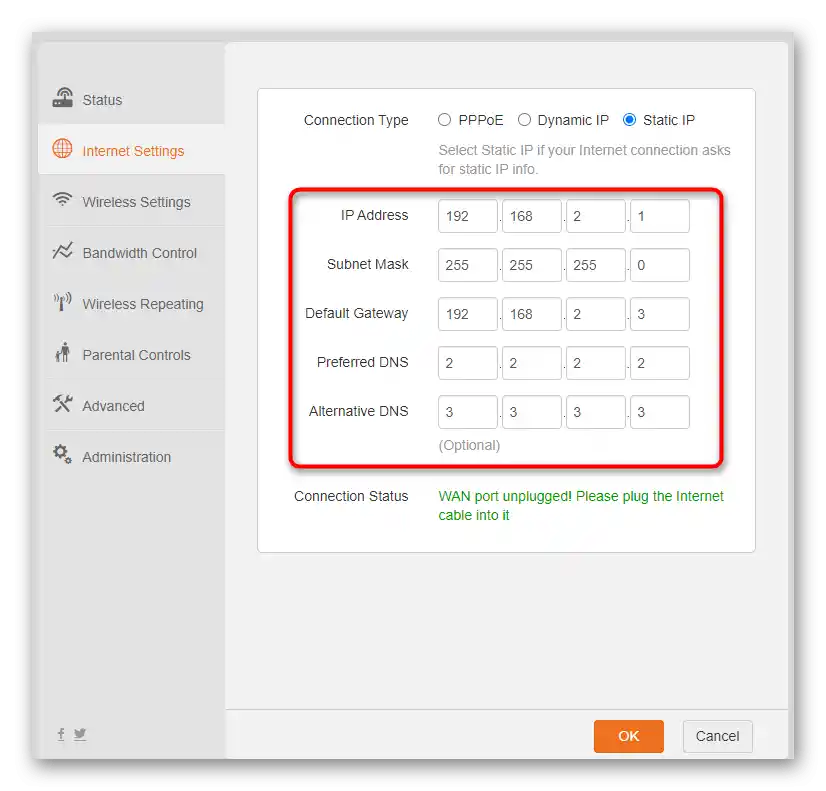
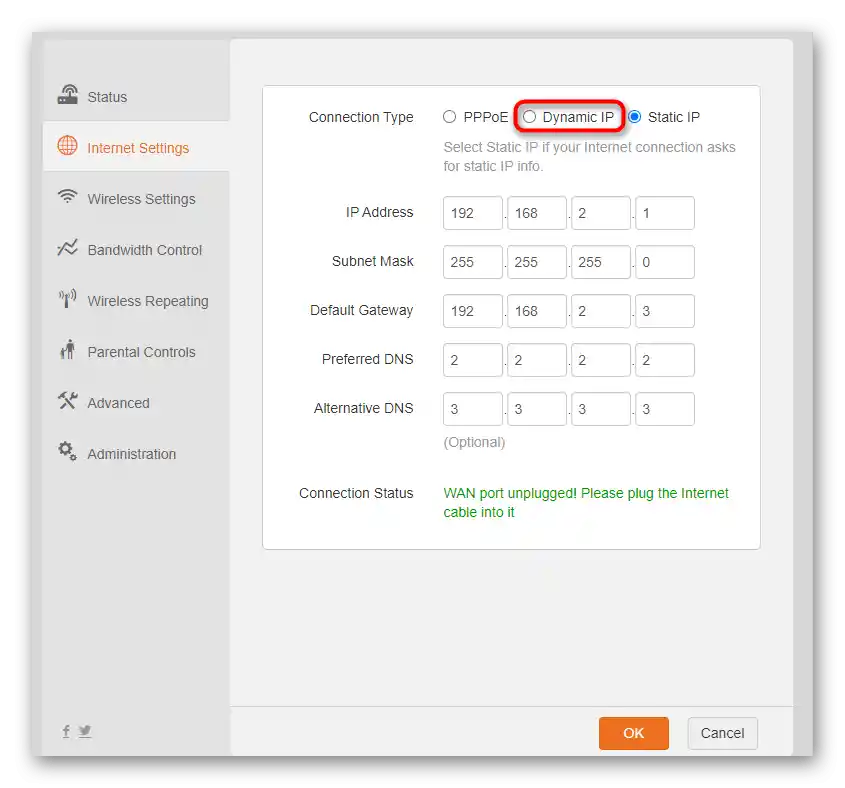
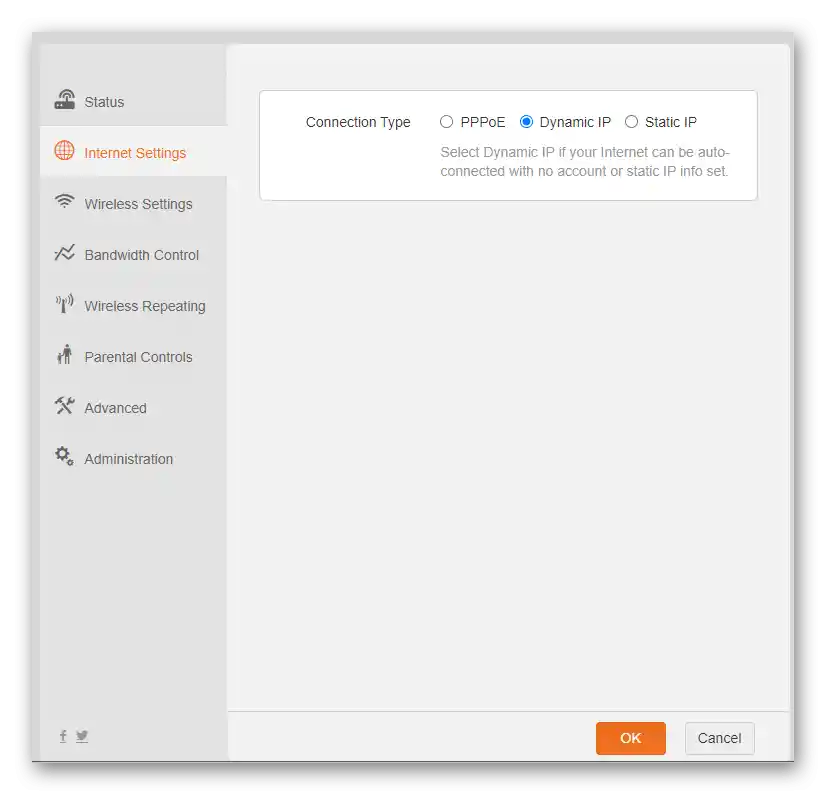
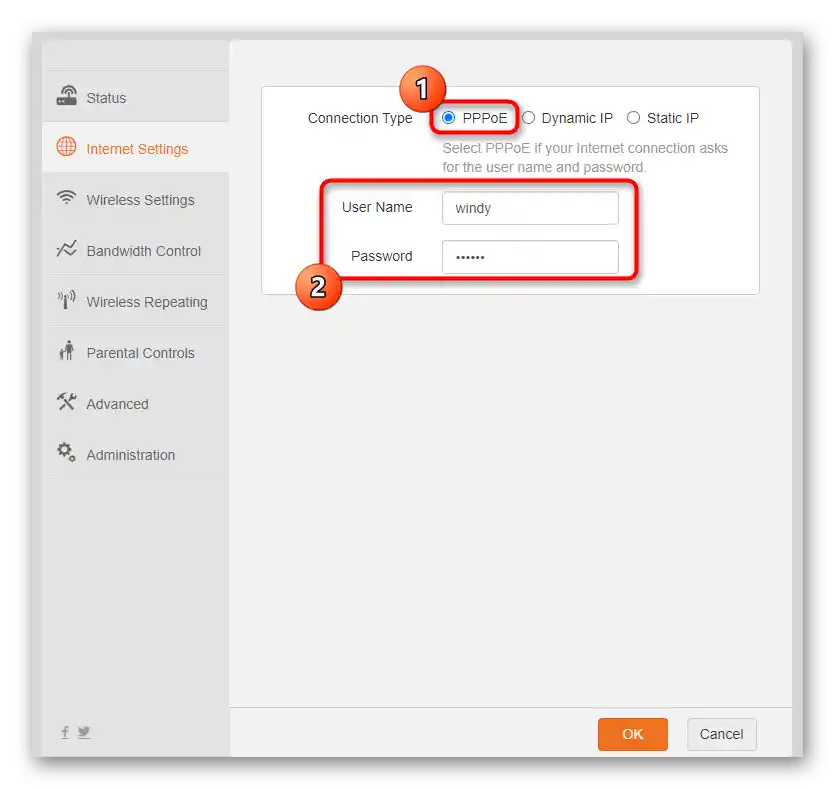
Nakon što završite ovu fazu konfiguracije, ruter će biti potrebno restartovati, nakon čega bi pristup mreži trebao biti omogućen, pod uslovom da su sve radnje izvršene ispravno. Otvorite bilo koji veb pregledač i proverite kako se otvaraju sajtovi. Ako se pojave problemi sa otvaranjem svih sajtova, ponovo se vratite u ovo meni i uverite se u tačnost odabranih podešavanja. Za dodatnu sigurnost pozovite tehničku podršku i zamolite ih da provere vašu liniju.
Korak 2: Bežična mreža (Wi-Fi)
U savremenom svetu gotovo u svakoj stanu ili kući postoji barem jedan uređaj koji se povezuje na ruter putem Wi-Fi-a, bilo da je to laptop, tablet, pametni telefon ili čak lični računar sa dodatno kupljenim adapterom. U tom slučaju obavezno treba podesiti bežičnu mrežu putem veb-interfejsa Tenda N301, za šta uradite sledeće:
- Otvorite odeljak "Wireless Settings", klikom na ovu dugme na levoj traci.
- Aktivirajte bežičnu mrežu pomeranjem odgovarajuće klizača.
- Započnite podešavanje Wi-Fi-a, počevši od promene imena mreže, pod kojim će se prikazivati na listi dostupnih.Upoznajte se sa jedinstvenom funkcijom Tenda koja omogućava skrivanje mreže, čitajući njen opis i aktivirajući/deaktivirajući po potrebi.
- Proširite padajući meni "Security Mode" i izaberite preporučeni tip zaštite bežične tačke pristupa.
- Postavite lozinku koja se sastoji od najmanje osam karaktera. Biće potrebna za svako uređaj prilikom prvog povezivanja na Wi-Fi.
- Spustite se do bloka "Wi-Fi Signal Strength" i uverite se da je marker postavljen pored stavke "High". Ova opcija odgovara za snagu predajnika. Ako je na niskom nivou, zona pokrivenosti se značajno smanjuje, stoga je važno obezbediti najbolji signal.
- Ako želite da tačka pristupa radi samo u određeno vreme, podesite raspored. Prvo ga aktivirajte, zatim navedite dozvoljeno vreme i dane kada se može povezati na mrežu, označavajući svaki od njih kvačicom.
- WPS — funkcija koja omogućava povezivanje na ruter bez unošenja lozinke, pritiskom na posebno odvojenu dugmad na kućištu ili unosom PIN koda. U razmatranom odeljku aktivirajte ovaj režim, i u budućnosti novo opremanje neće imati problema sa povezivanjem. Ova tehnologija postoji praktično u svakom modernom ruteru, stoga je važno poznavati sve njene nijanse i pravila korišćenja, jer to značajno olakšava proces povezivanja na bežičnu mrežu. Proširene informacije o WPS-u pročitajte u drugom članku na našoj veb stranici putem linka ispod.
Pročitajte takođe: Čta je WPS i zašto je potreban na ruteru
- Parametre Wi-Fi ne treba menjati, ali ako ikada zatreba da postavite frekvenciju kanala ili promenite njegov broj, obratite se ovom istom odeljku u veb interfejsu, ne zaboravljajući da sačuvate nove postavke.
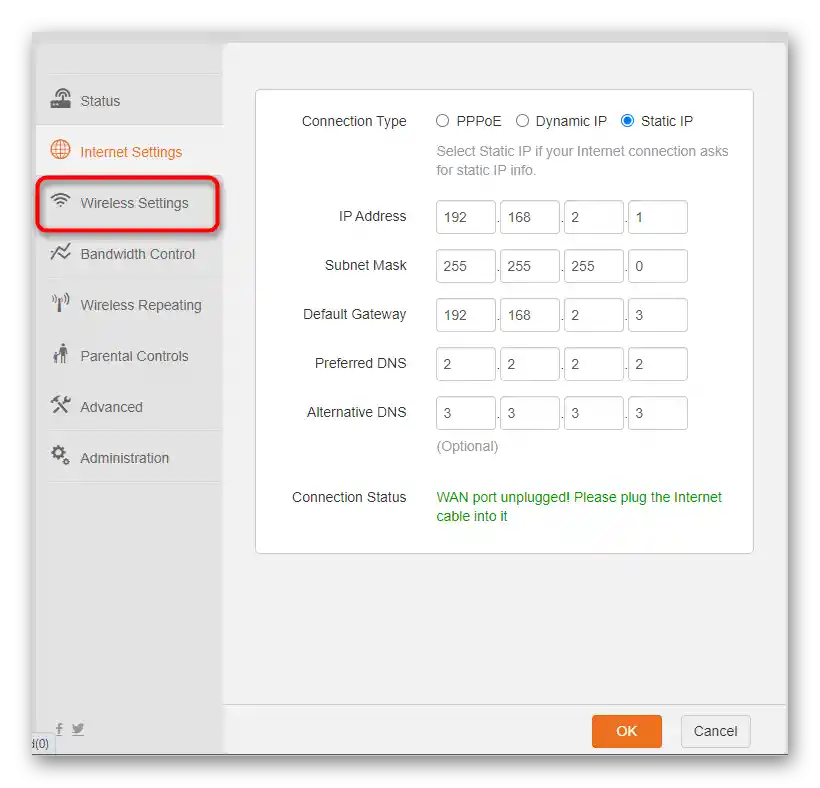
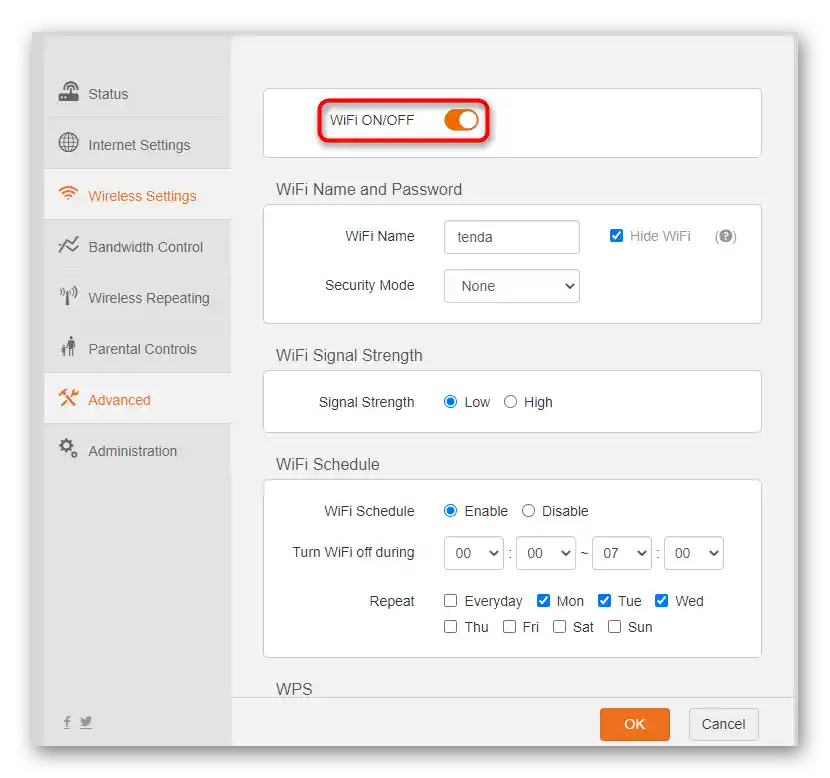
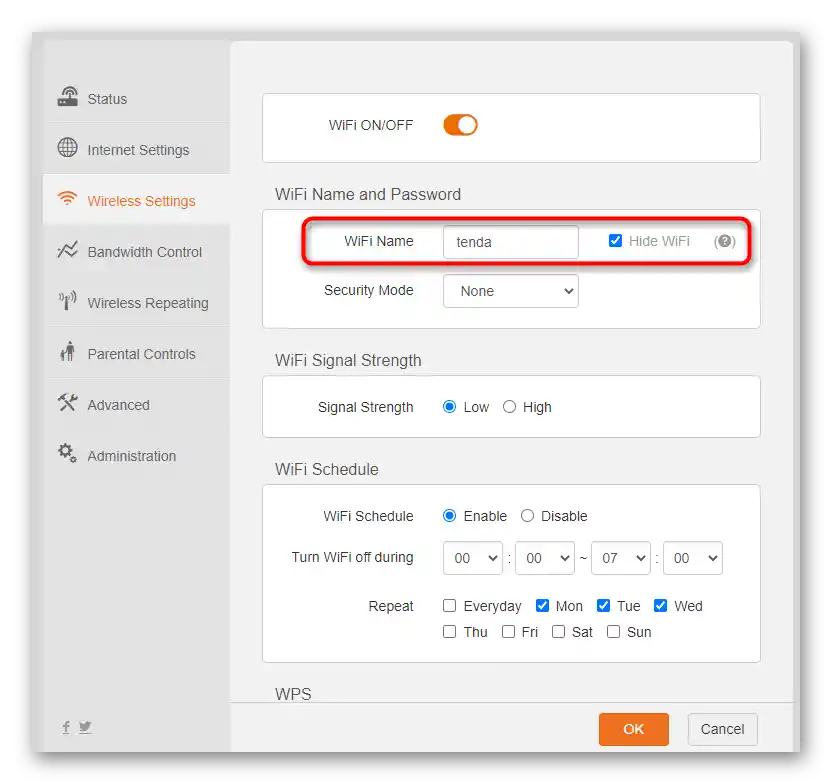
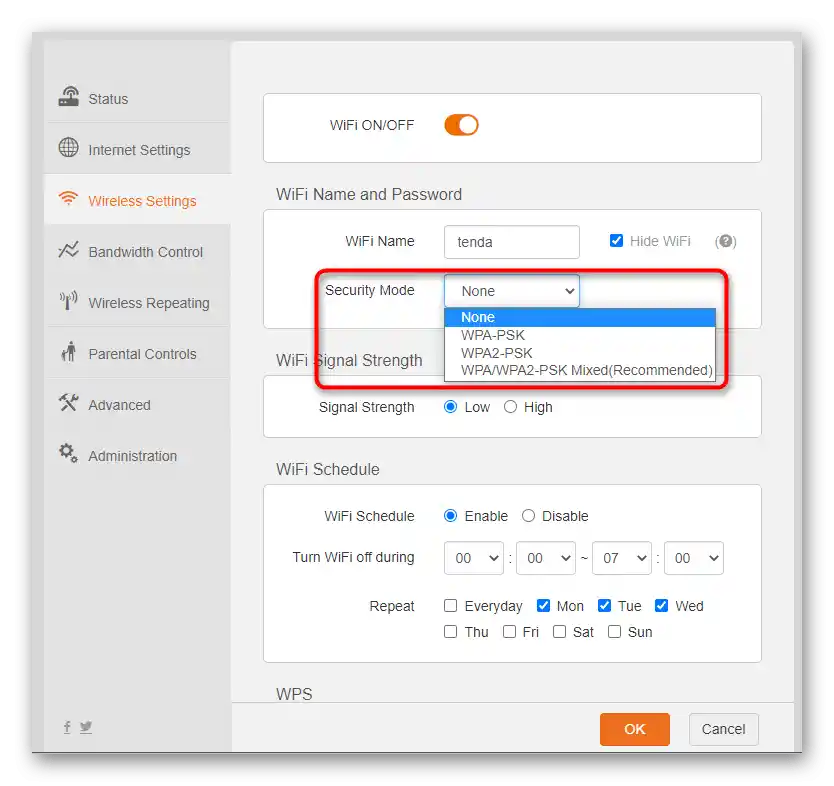
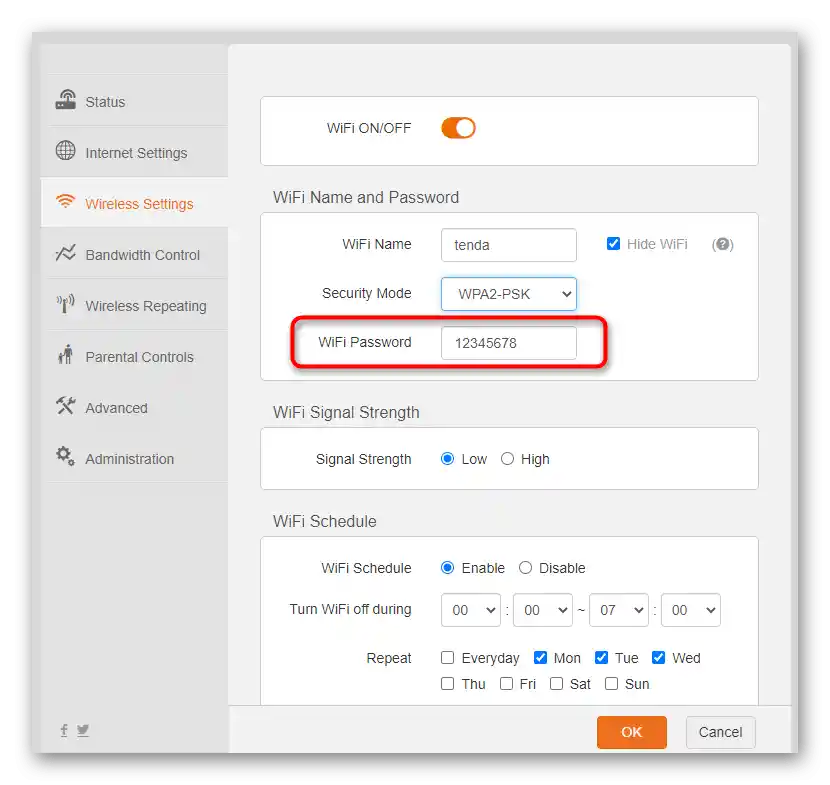
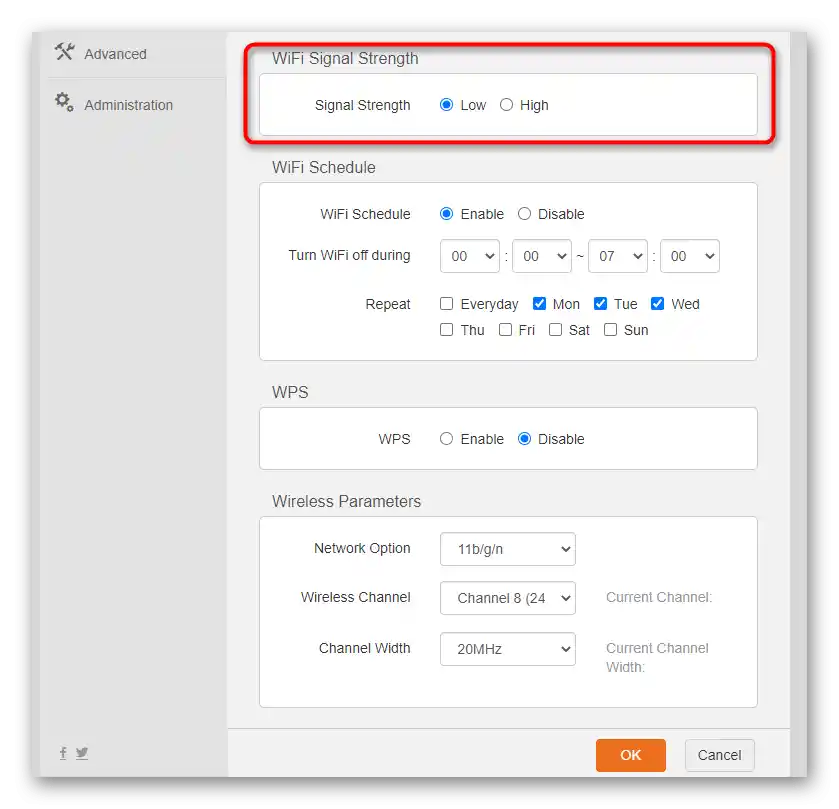
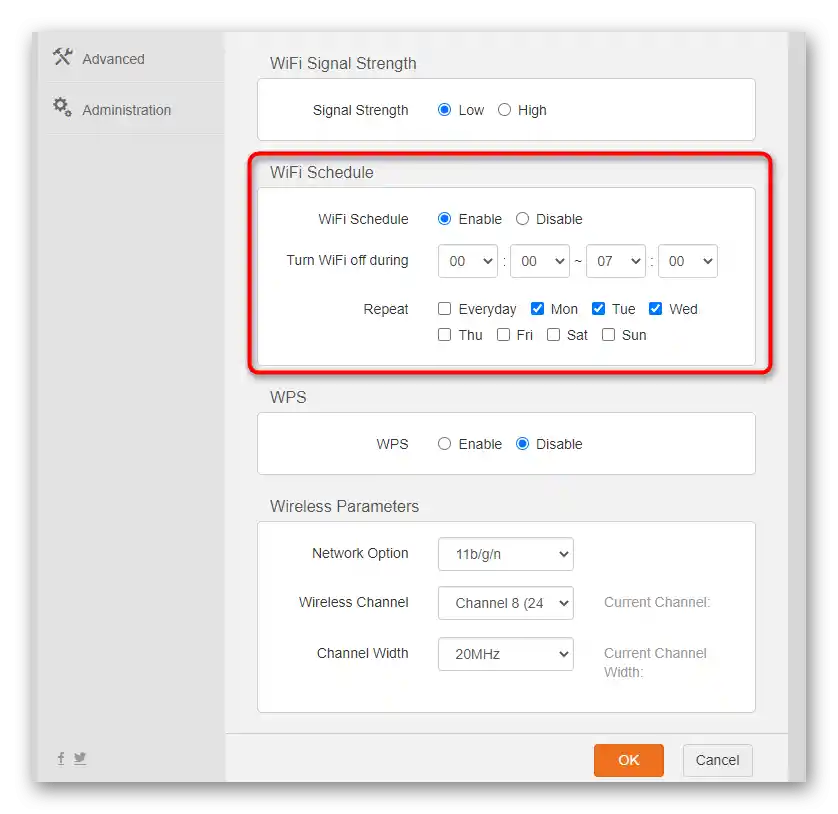
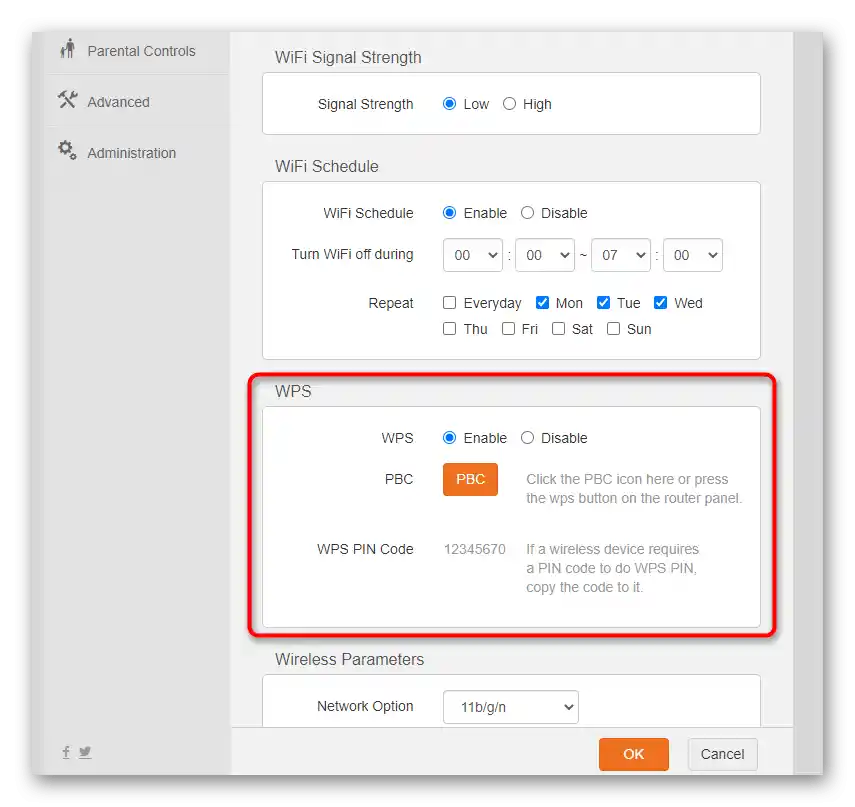
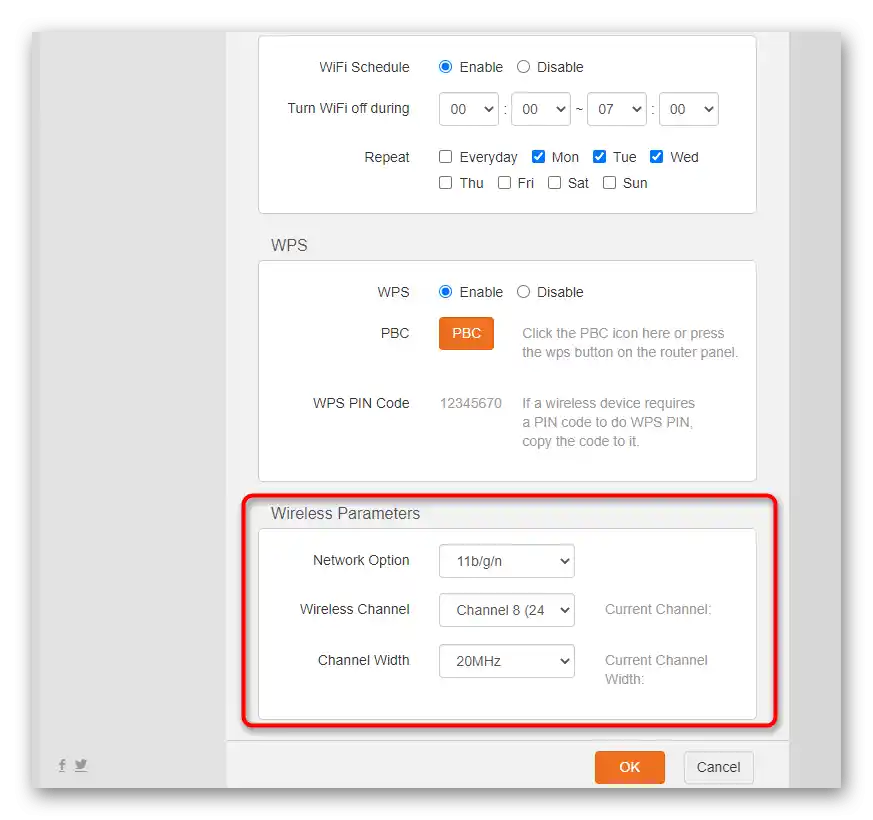
Za proveru podešavanja bežične tačke pristupa pripremite bilo koji pametan telefon, tablet ili laptop, otvorite listu dostupnih mreža i povežite se na upravo kreiranu, unoseći postavljenu lozinku. Odmah nakon povezivanja možete koristiti internet u standardnom režimu.Ako se ranije niste susretali sa povezivanjem rutera na telefon ili laptop putem bežične mreže, u sledećim uputstvima ćete pronaći pomoć za pravilno izvršenje postavljenog zadatka.
Detaljnije:
Povezivanje laptopa na Wi-Fi preko rutera
Povezivanje telefona na ruter preko Wi-Fi
Korak 3: Upravljanje povezanim uređajima
U Tenda N301 postoji meni namenjen kontroli povezanih uređaja, pa smo odlučili da ga ukratko pomenemo, govoreći o prisutnim mogućnostima konfiguracije, što je posebno važno za one koji zaista kontrolišu svaku opremu.
- Za početak monitoringa i upravljanja, otvorite odeljak "Kontrola propusnosti".
- Obratite pažnju na ikonu olovke, koja je namenjena za preimenovanje povezanih uređaja. Svi oni imaju svoj nepromenljiv MAC adresu, tako da će preimenovani PC ili pametan telefon uvek biti prikazan ovde sa istim imenom. Zahvaljujući tome, nećete se zbuniti prilikom daljeg upravljanja.
- Sledeća mogućnost konfiguracije je postavljanje brzinskog limita za preuzimanje, što će biti korisno u situacijama kada je na ruteru istovremeno povezano više računara i svaki korisnik želi nešto da preuzme sa interneta. Isključite limit ili ga podesite onako kako vam odgovara, postavljajući lično ograničenje za svaki uređaj.
- Ako je potrebno, pomerite klizač pored imena uređaja da biste isključili bilo koji od njih iz mreže. Samo imajte na umu da će se nakon toga morati ponovo povezati, nećete moći ručno da uspostavite vezu kroz ovaj meni.
- Poslednja kategorija ovog prozora su blokirani uređaji. Upravljajte njima, proširujući ovu listu, ili brišite ranije dodatu opremu.
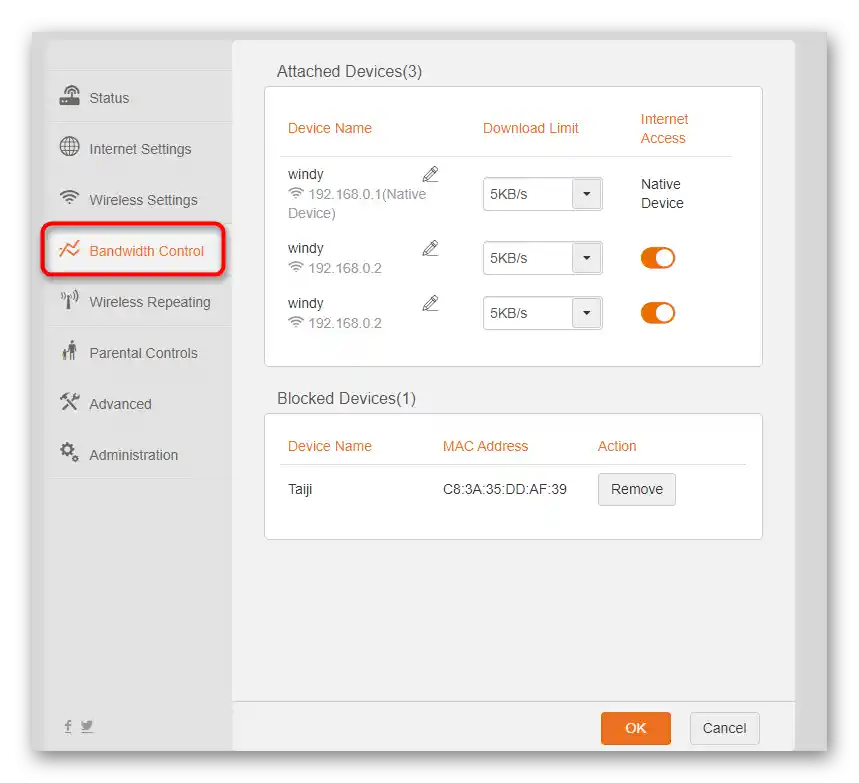
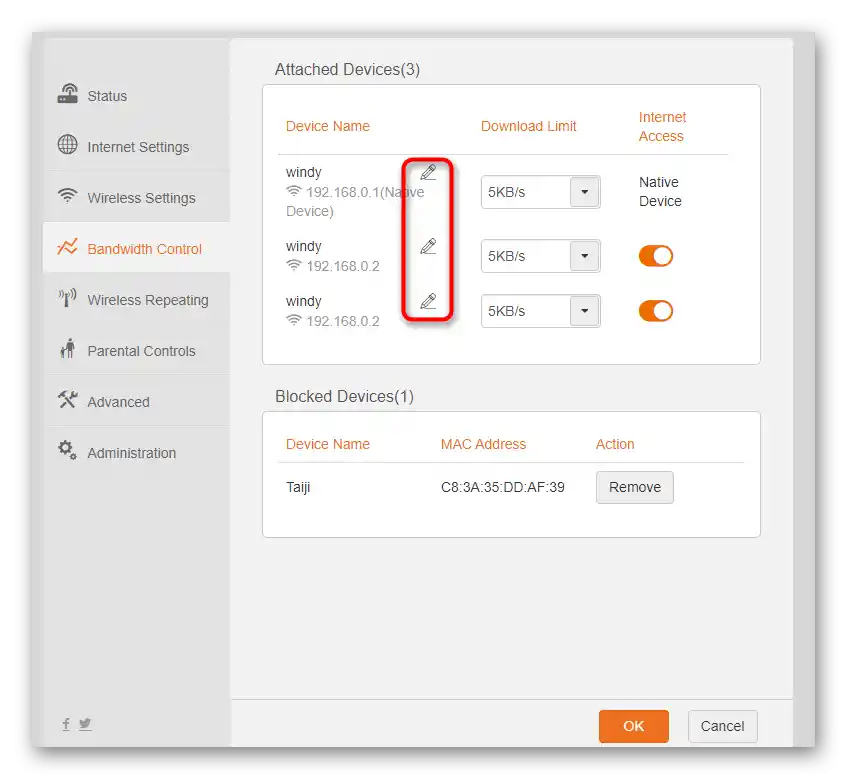
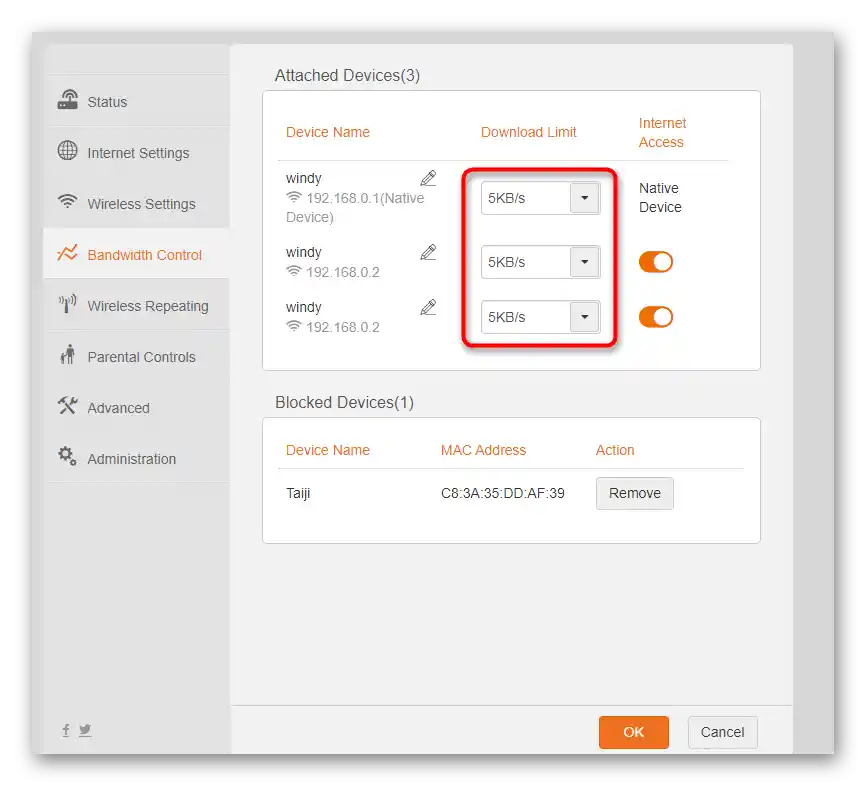
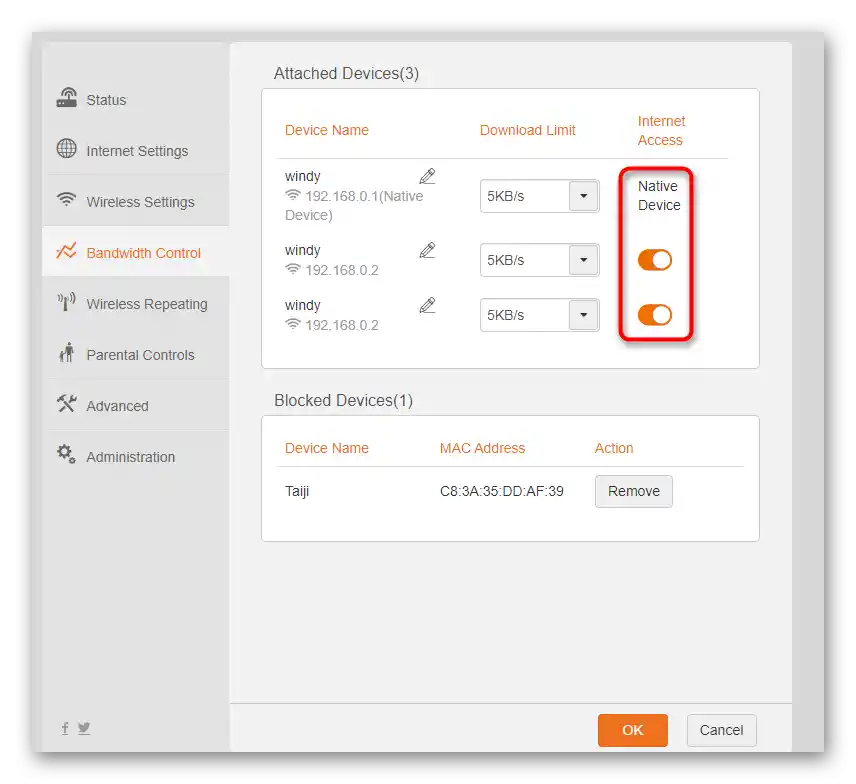
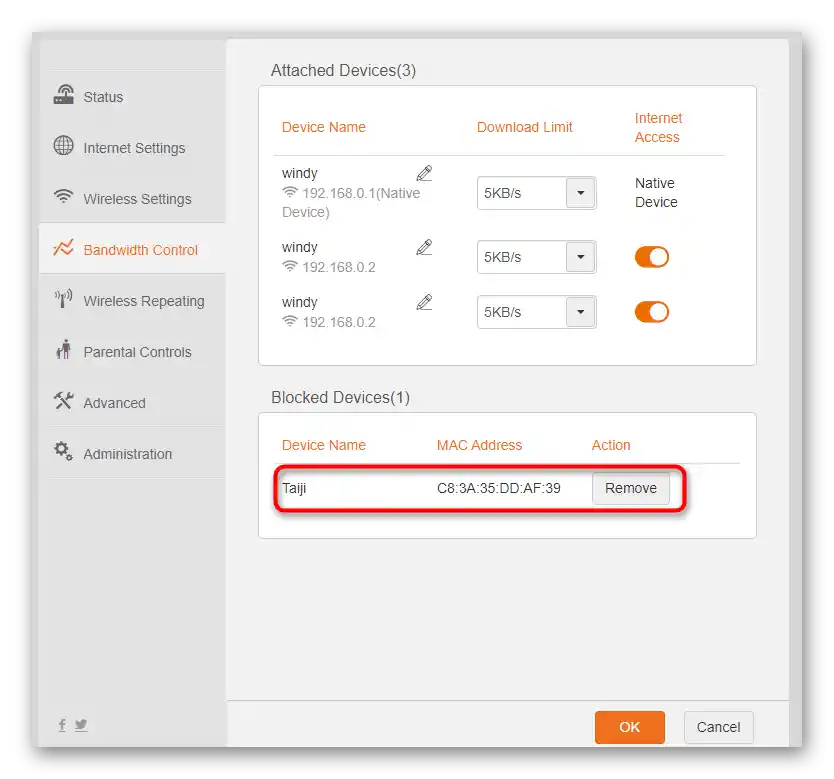
Korak 4: Korišćenje rutera kao repetitora
Razmatrana model rutera Tenda N301 može se koristiti kao repetitor, povezujući se na već postojeću Wi-Fi mrežu za pristup internetu. Razvijači nude na izbor tri različita režima, od kojih svaki ima svoje karakteristike.Hajde da razjasnimo sve njih kako bismo razumeli kada i koji treba primeniti.
- Otvorite meni "Wireless Repeating", gde odaberete jednu od opcija repetitora, nakon čega će se na ekranu pojaviti njegovi podešavanja.
- Prvo ćemo razmotriti najzanimljiviji režim pod nazivom "WISP". Njegova prvobitna namena bila je rezervno povezivanje na bilo koju Wi-Fi mrežu u slučaju da dođe do problema sa žičanim povezivanjem. Međutim, sada jednostavno možete odabrati odgovarajuću mrežu sa liste i odmah se povezati na nju. Ovaj režim je pogodan i za povezivanje na otvorene mreže, bez brige da bi saobraćaj mogao biti presretnut.
- Univerzalni repetitor nećemo detaljno razmatrati, pošto nema nikakvih posebnosti. Njegovo podešavanje se vrši otprilike na isti način kao i u prvom režimu, ali automatsko prebacivanje u slučaju gubitka pristupa WAN-u neće biti izvršeno. Kada govorimo o "AP Mode", on funkcioniše kao odlično sredstvo za proširenje pokrivenosti mreže. Aktivirajte ga i povežite Tenda N301 sa drugim rutera koristeći bilo koji slobodan port, a podešavanja će automatski biti preuzeta.
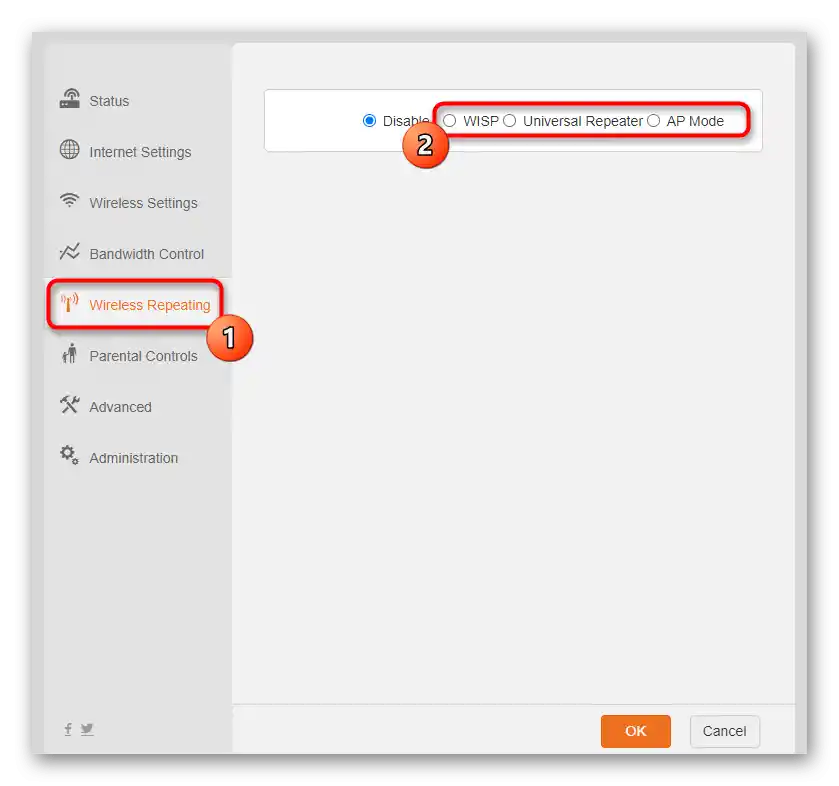
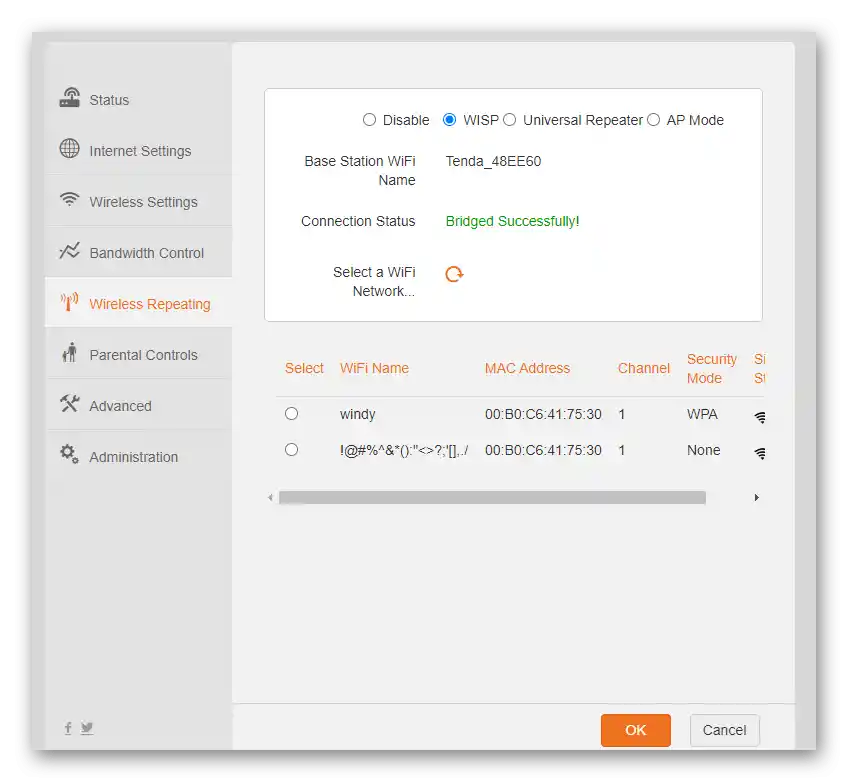
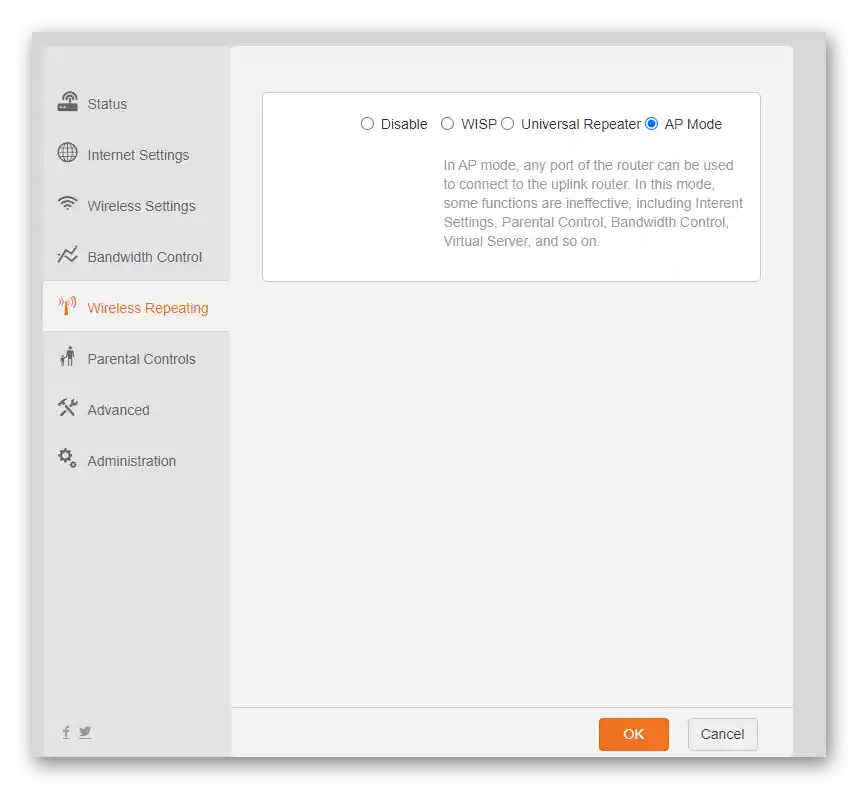
Ne zaboravite da, ako ne koristite režim repetitora, treba ga isključiti postavljanjem markera u odgovarajući položaj. U suprotnom, mogu se javiti problemi sa prijemom signala preko WAN-a.
Korak 5: Roditeljska kontrola
Glavni nedostatak trenutne verzije veb-interfejsa Tenda N301 je nedostatak naprednog sistema bezbednosti koji bi omogućio blokiranje MAC adresa uređaja ili filtriranje IP adresa. Razvijači su odlučili da dodaju samo roditeljsku kontrolu, omogućavajući upravljanje aktivnošću već povezanih uređaja. Ako ste zainteresovani za postavljanje ograničenja za jedan ili više računara ili pametnih telefona, pratite sledeći algoritam:
- Otvorite meni za konfiguraciju klikom na natpis "Parental Controls".
- Upoznajte se sa spiskom povezanih uređaja. Upravljajte njima ili pratite vreme povezivanja kako biste utvrdili kojem imenu pripada određeni uređaj. Već smo pomenuli da se uređaji mogu preimenovati kako se ne biste zbunili u daljem upravljanju.Isključite bilo koji od njih pomeranjem prekidača iz kolone "Manage".
- Podešavanje pristupa realizovano je otprilike na isti način kao i sa aktivnošću bežične mreže. Izaberite dozvoljeno vreme i dane kada će biti aktivno, označivši svaku stavku kvačicom.
- Može se obaviti i bez rasporeda, ako je potrebno samo ograničiti pristup određenim sajtovima. Za to izaberite dozvoljeno ili zabranjeno pravilo, a zatim sastavite listu svih adresa veb-resursa koje želite da ograničite ili dozvolite.
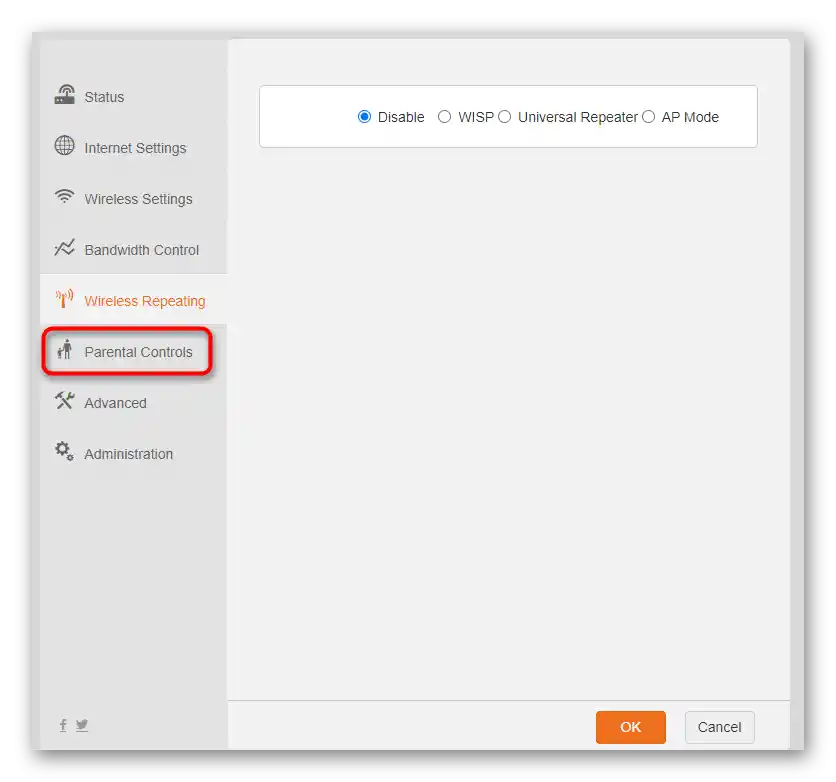
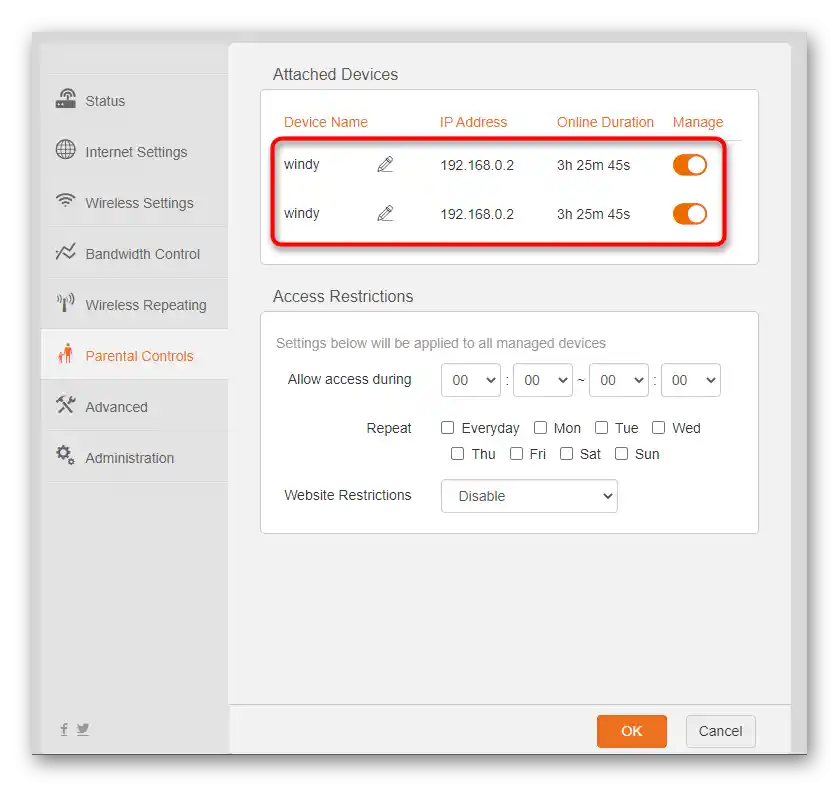
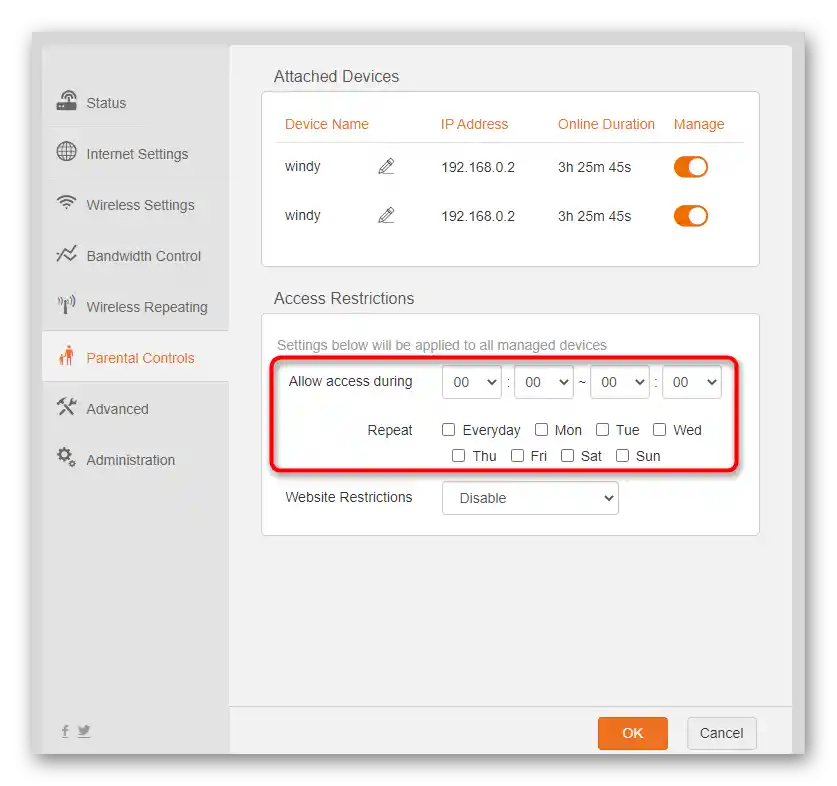
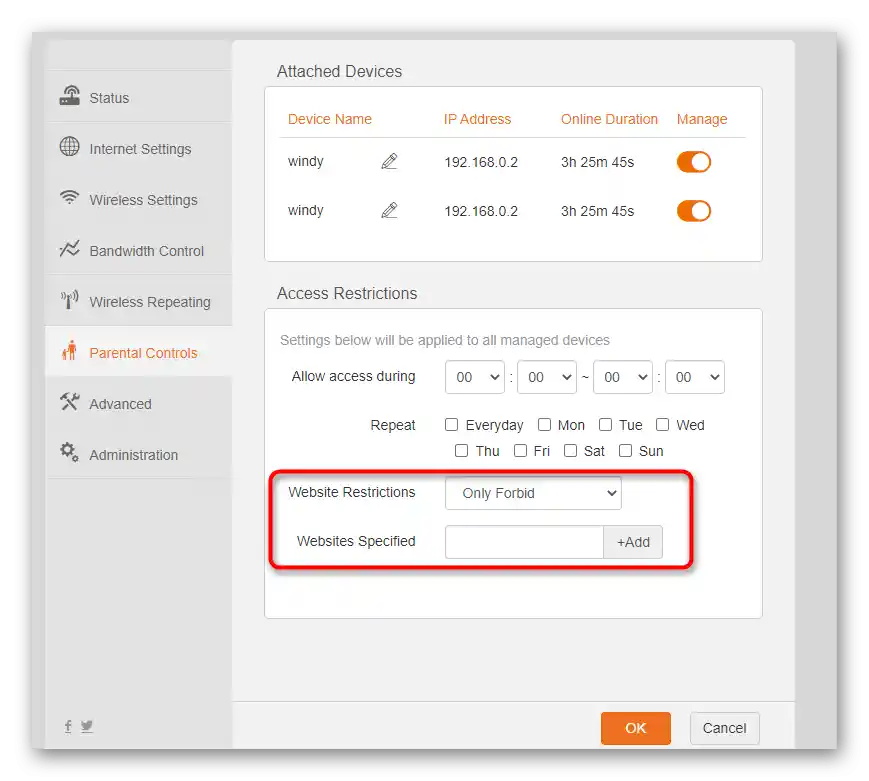
Dodatno ćemo napomenuti da se prilikom korišćenja pravila roditeljske kontrole preporučuje promena korisničkog imena i lozinke za veb-interfejs, kako dete ne bi moglo samostalno da utiče na parametre, zaobišavši tako zabrane. O tome ćemo govoriti u završnoj fazi podešavanja Tenda N301.
Korak 6: Napredne opcije
One opcije koje će retko morati da menjaju obični korisnici, programeri veb-interfejsa rutera su izdvojili u posebno meni, gde su prikupljena sva podešavanja koja ne spadaju ni u jedan od prethodnih odeljaka.
- Za početak otvorite odeljak "Advanced".
- Prvi blok se zove "Static IP" i omogućava dodavanje bilo kog uređaja dodeljivanjem statičkog IP-adrese. To je potrebno za dodavanje opreme na listu blokiranih ili postavljanje ličnih pravila u spoljnjem vatrozidu. Biće potrebno znati njegov MAC-adresu, a u ovom meniju ostaje samo da se dodeli statički IP i postavi naziv.
- Sledeći blok podešavanja — "DDNS" — odgovara za povezivanje naloga za dobijanje dinamičke DNS-adrese. Najčešće je to potrebno onim korisnicima koji žele da dodele ruteru domen ili vrše druge manipulacije na svom lokalnom serveru.Nalog se registruje na jednom od specijalnih sajtova, a zatim se podaci unose u ovoj sekciji i vrši se povezivanje.
- Korisnici koji žele da promene parametre demilitarizovane zone ili uključe univerzalnu podršku Plug and Play, mogu to učiniti u poslednja dva bloka razmatranog menija.
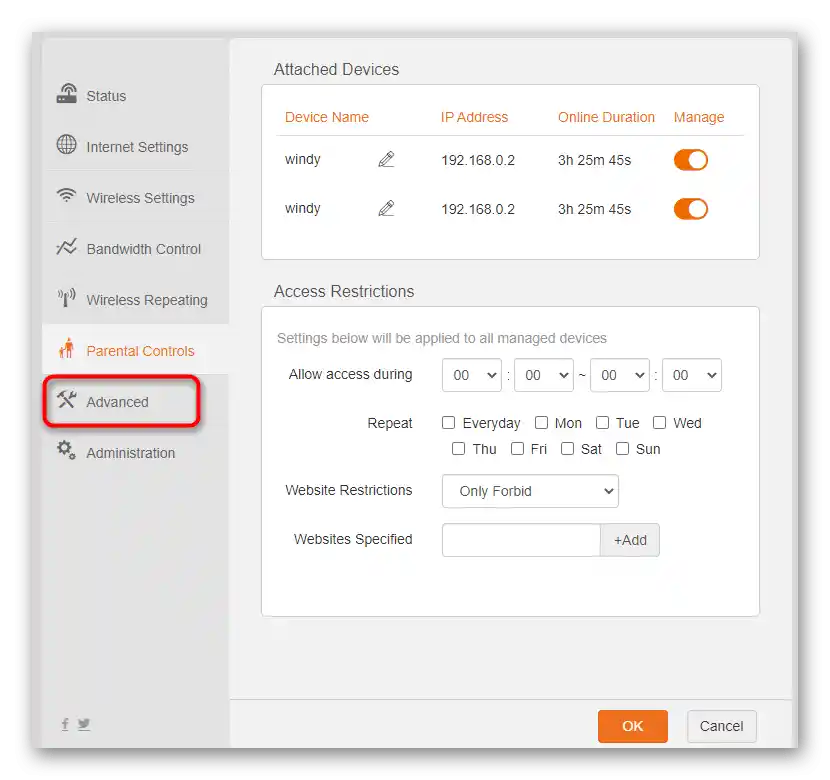
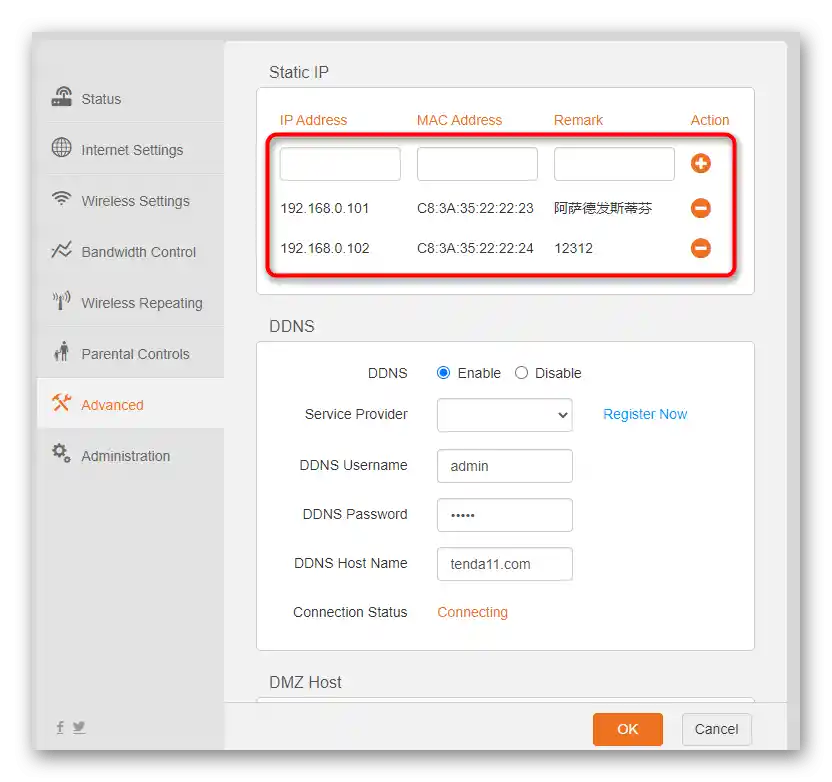
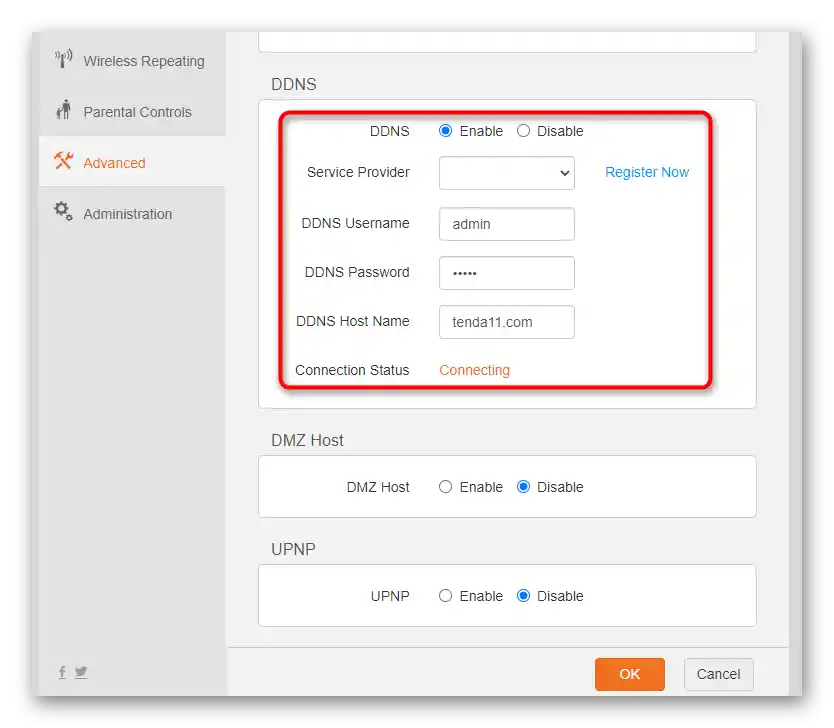
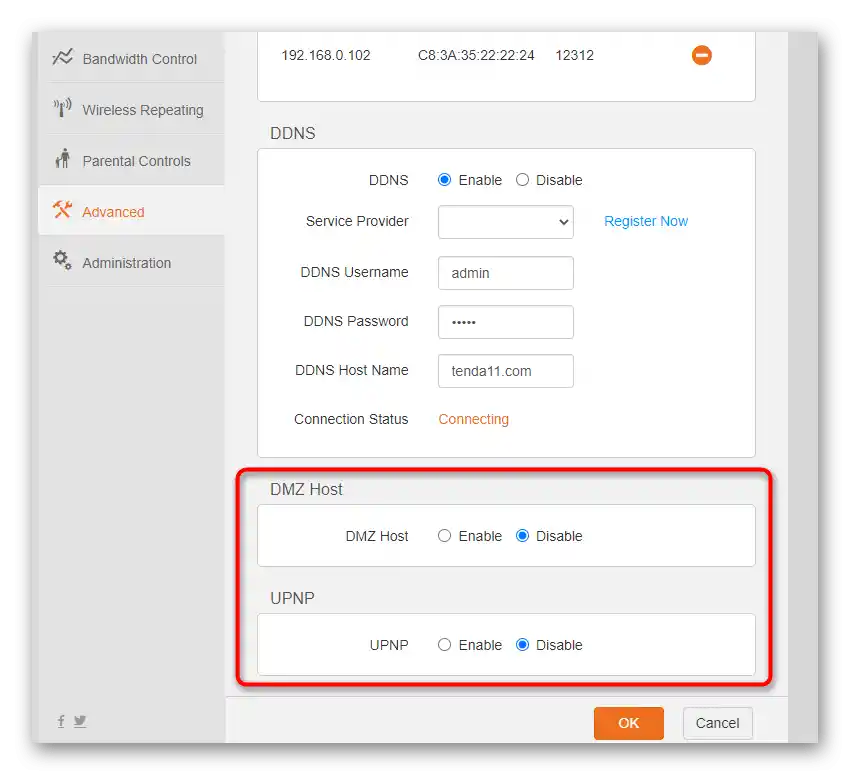
Moguće je da će u budućnosti neki parametri odavde biti prebačeni u tematske sekcije, gde će se broj podešavanja značajno povećati, ali za to će biti potrebno sačekati izlazak nove verzije softvera, ako se programeri uopšte time bave.
Korak 7: Administracija
Završna faza podešavanja Tenda N301 — parametri administracije. Ovdje se nalaze standardne funkcije prisutne u svakom veb-interfejsu rutera, ali ima i nekoliko zanimljivih aspekata koje takođe predlažemo da istražimo.
- Prilikom podešavanja roditeljske kontrole već je rečeno da bi bilo dobro promeniti lozinku za pristup internet centru, čime se detetu oduzima mogućnost ručnog menjanja podešavanja. To se vrši upravo u prvom bloku menija administracije.
- Zatim dolazi nestandardni blok — "WAN Parametri", gde možete promeniti ime servera, postaviti novu vrednost MTU, izvršiti kloniranje MAC adrese ili ograničiti brzinu veze putem kabla. Ako ne znate za šta odgovara određena stavka, bolje je ne unositi nikakve promene, kako ne biste kasnije morali da resetujete celu konfiguraciju.
- Programeri su odlučili da ne izdvajaju podešavanja lokalne mreže u posebno meni, pa se parametri LAN takođe postavljaju kroz administraciju. Ovde možete promeniti IP rutera, postaviti novu masku podmreže, isključiti DHCP server ili urediti opseg njegovih adresa. Neki korisnici treba da postave i preferirane DNS adrese, što takođe možete uneti ovde. O potrebi za promenom ovih vrednosti govorili smo u drugom materijalu o podešavanju WDS za TP-Link. Ove informacije su takođe relevantne za Tenda.
Detaljnije: Podešavanje WDS na ruterima TP-Link
- U "Ukloni Web Upravljanje" podešava se udaljeni pristup ruteru, omogućavajući sistem administratoru da se poveže bez direktnog pristupa.Podrazumevani port je već postavljen, tako da ga nećete morati unositi ručno, međutim, ako želite da isključite ovaj režim, uklonite oznaku sa odgovarajuće stavke.
- Obavezno se uverite da su podešavanja datuma i vremena ispravno postavljena, ako koristite raspored za pristup Wi-Fi-u ili ste aktivirali roditeljsku kontrolu. To je potrebno kako bi ruter ispravno izvršavao zadatke rasporeda u skladu sa stvarnim vremenom.
- Na kraju razmatranog menija nalazi se niz dugmadi koje su odgovorne za izvršavanje određenih radnji sa ovom mrežnom opremom. U nastavku ćemo detaljno objasniti svrhu svake od njih.
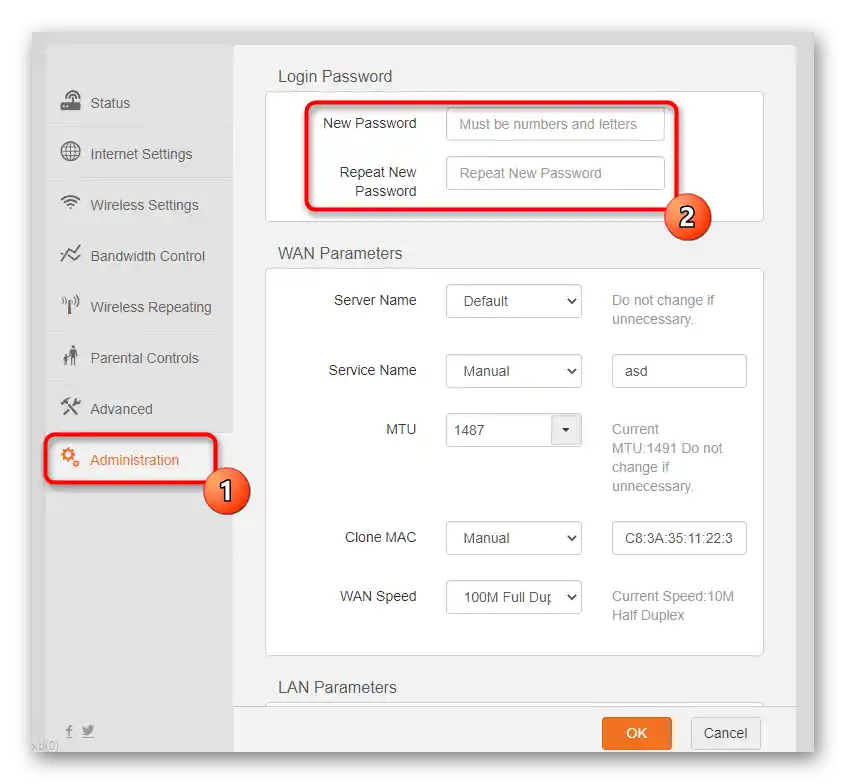
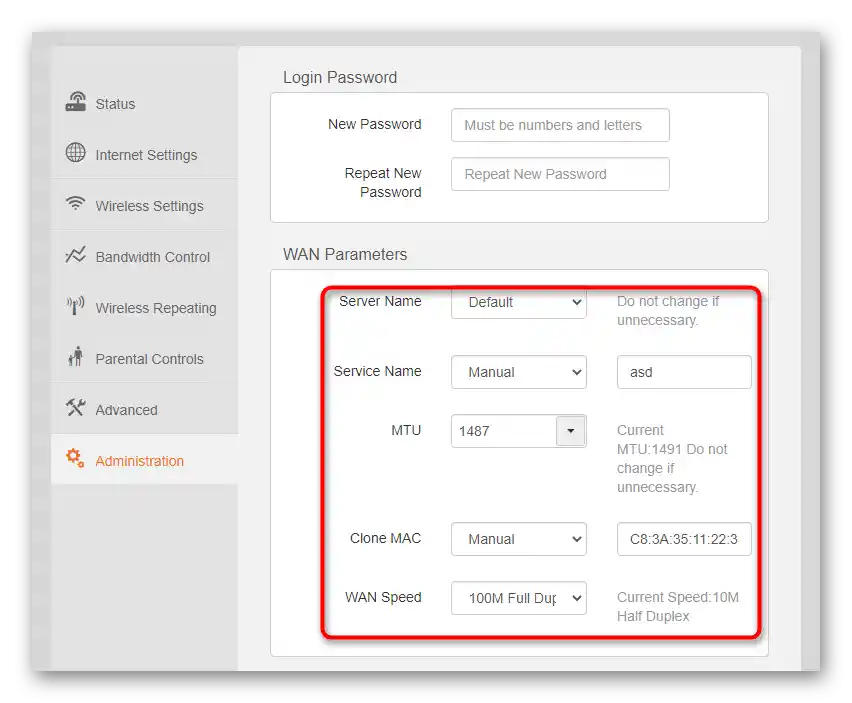
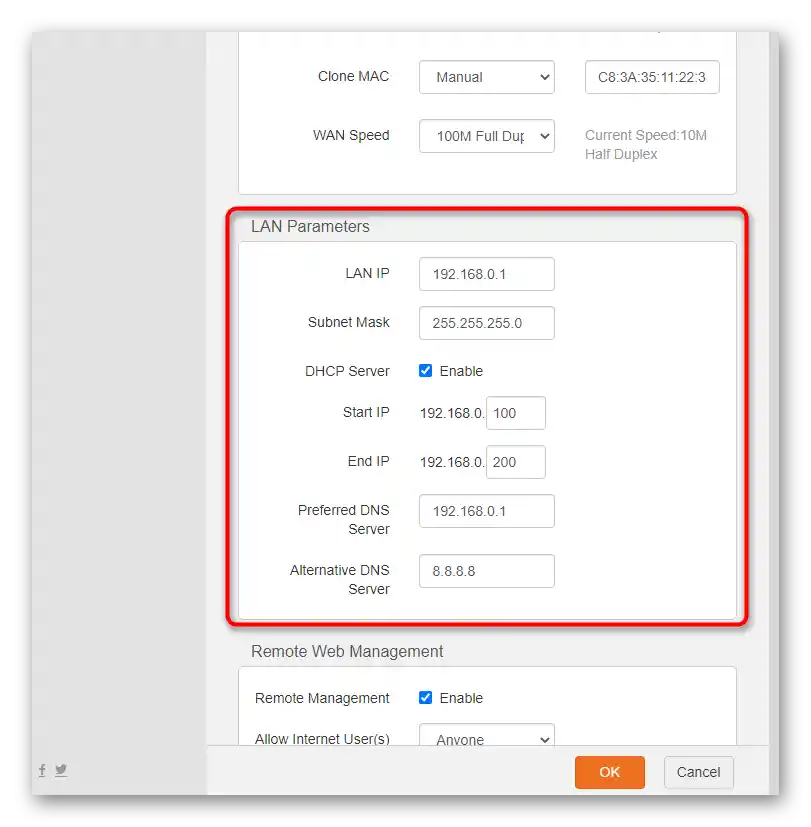
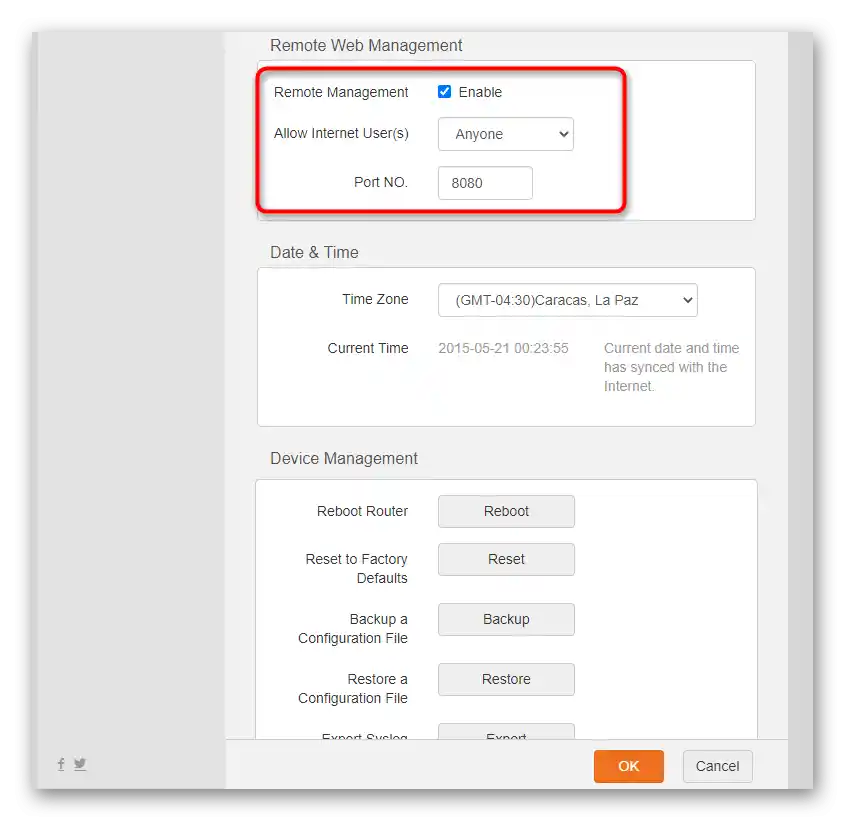
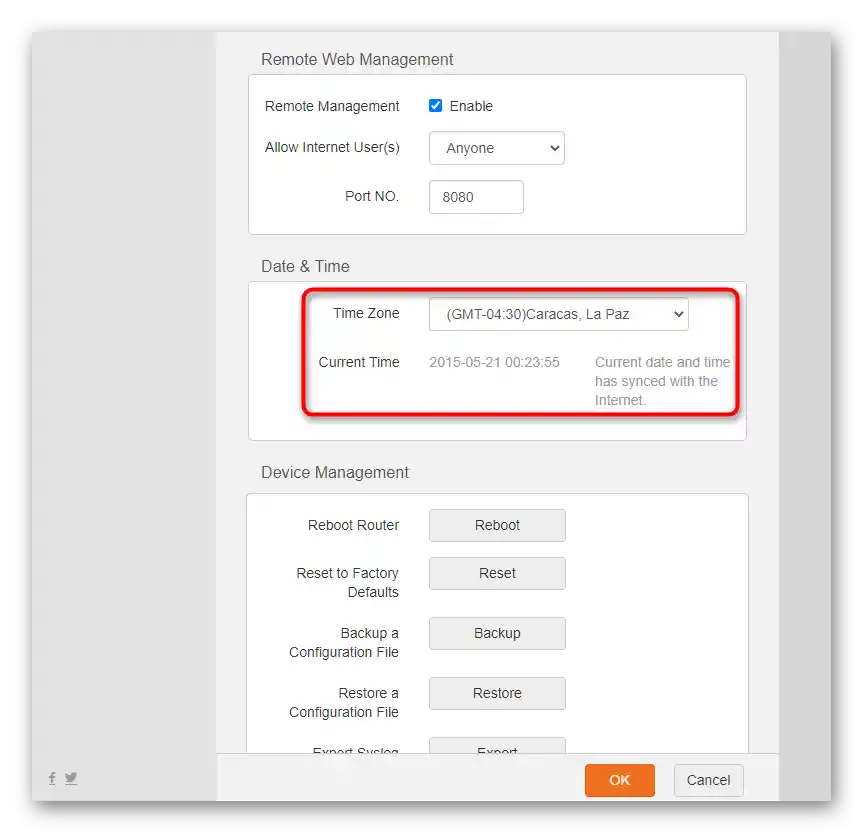
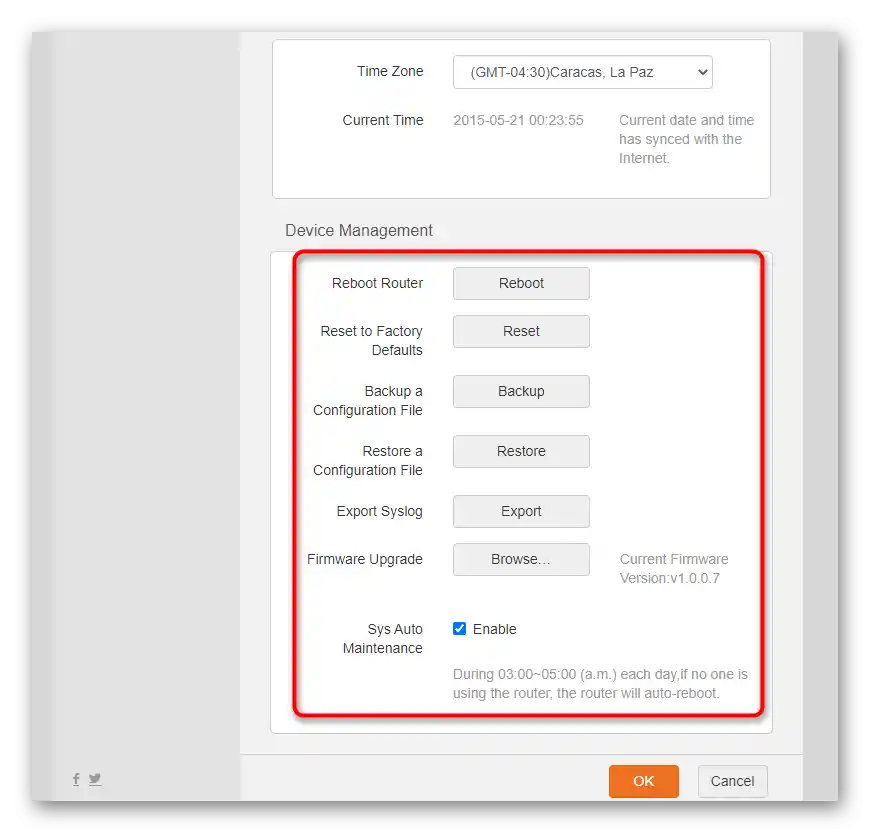
- "Ponovo pokreni ruter" — pritisak na ovo dugme odmah šalje ruter na ponovno pokretanje. Može se koristiti ako je potrebno ponovo pokrenuti ruter, ali ne želite da idete do njega da pritisnete fizičko dugme.
- "Vraćanje na fabrička podešavanja" — vrši resetovanje na podešavanja po defaultu. Aktuelno u slučajevima kada je korisnik prvobitno postavio pogrešnu konfiguraciju rutera, zbog čega su nastali problemi sa pristupom mreži.
- "Backup konfiguracione datoteke" — čuvanje rezervne kopije trenutnih podešavanja u obliku posebne datoteke. Obično nema smisla praviti je, jer čak i u slučaju slučajnog resetovanja, većina njih se ponovo postavlja za nekoliko minuta. Međutim, ako ste postavili zabranjene sajtove roditeljske kontrole ili ogroman broj stavki administracije i bojite se da ih izgubite, bolje je da napravite kopiju i sačuvate je na računaru.
- "Obnovi konfiguracionu datoteku" — koristite za učitavanje pomenute datoteke kada želite da obnovite podešavanja.
- "Izvezi Syslog" — izvozi dnevnik događaja rutera u datoteku, za šta je takođe važna ispravna konfiguracija vremena.
- "Ažuriranje firmvera" — pritisnite ovo dugme ako želite da preuzmete novu verziju firmvera, čiji ste fajl prethodno preuzeli sa zvaničnog sajta.
Napominjemo da postoji zvanična mobilna aplikacija Tenda, koja se može koristiti za podešavanje bežične mreže. Može se preuzeti sa Google Play Marketa ili App Store-a, povezati sa Wi-Fi ruterom i započeti podešavanje trenutnih parametara.Približno po istom principu funkcioniše program od TP-Link-a, o kojem smo pisali u drugom članku na našem sajtu.
Detaljnije: Podešavanje rutera preko telefona